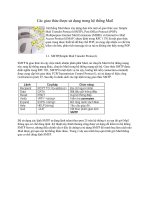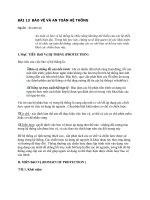UNIX_2Phần 2: Hệ thống file pptx
Bạn đang xem bản rút gọn của tài liệu. Xem và tải ngay bản đầy đủ của tài liệu tại đây (507.35 KB, 35 trang )
Phần 2:
Phần 2:
Hệ thống file
Hệ thống file
Tổng quan về hệ thống file
Tổng quan về hệ thống file
ĐH Kinh doanh và Công nghệ HN
ĐH Kinh doanh và Công nghệ HN
- Khoa CNTT -
- Khoa CNTT -
2
2
Có thể dài tới 256 ký tự, bao gồm chữ cái,
chữ số, dấu gạch nối, gạch chân, dấu
chấm. Tên thư mục hoặc file có thể nhiều
hơn 1 dấu chấm: VD:
day.la.mot.kieu.ten.file.filename
Phân biệt chữ hoa và chữ thường: VD:
FILENAME.tar.gz và filename.tar.gz là 2
file khác nhau.
Nếu trong tên thư mục/file có khoảng trống phải
đặt trong dấu ngoặc kép để sử dụng file, thư mục
đó. VD:
#mkdir “my document”
Các ký tự sau không được phép đặt tên: !,*,
$,&,#,
Cây logic hệ thống file
Quyền truy cập
Mỗi file/thư mục trong Linux đều có một chủ sở hữu và một
nhóm sở hữu, cũng như một tập hợp các quyền truy nhập.
Cho phép thay đổi các quyền truy nhập và quyền sở hữu file
và thư mục nhằm cung cấp truy nhập nhiều hơn hay ít hơn.
Trông tin về 1 file có dạng sau: Lệnh ls -l
Trong đó dãy 10 ký tự đầu tiên mô tả kiểu file và quyền truy
nhập đối với file đó. Theo mặc định, người dùng tạo 1 file
chính là người chủ và có quyền sở hữu file đó. Người chủ của
file có đặc quyền thay đổi quyền truy nhập hay quyền sở hữu
đối với file đó.
Ký tự đầu tiên mô tả kiểu file. Bảng liệt kê kiểu file:
9 ký tự tiếp theo trong chuỗi mô tả quyền truy nhập
được chia thành 3 nhóm tương ứng quyền truy nhập
của người sở hữu, nhóm sở hữu và người dùng khác.
Để hiểu được chính xác quyền truy nhập có ý nghĩa
như thế nào đối với hệ thống máy tính phải nhớ rằng
Linux xem mọi thứ đều là file.
Có 3 loại quyền truy nhập chính đối với thư mục/file:
−
Đọc (read - r)
−
Ghi (write - w)
−
Thực hiện (execute - x)
Quyền đọc cho phép người dùng xem nội dung nhưng không
thể thay đổi, sửa chữa, hoặc xoá bất kỳ thông tin nào trong đó.
Nhưng họ có thể sao chép file đó thành file của họ và có thể
sửa chữa bản sao.
Người sử dụng với quyền ghi khi truy nhập vào file có thể
thêm thông tin vào file. Nếu chỉ có quyền ghi, sẽ thêm được
thông tin vào file, nhưng lại không thể xem được nội dung
của file.
Loại quyền truy nhập thứ 3 là quyền thực hiện, quyền này có thể cho phép
người dùng chạy được file, nếu đó là 1 chương trình khả thi. Quyền thực
hiện độc lập với các quyền truy nhập khác, vì thế hoàn toàn có thể có một
chương trình với quyền đọc và quyền thực hiện nhưng không có quyền
ghi. Cũng có trường hợp một chương trình chỉ có quyền thực hiện, nghĩa
là người dùng có thể chạy ứng dụng, nhưng người dùng không thể xem
cách nó thực hiện hay sao chép nó.
Bảng cách ký hiệu các quyền truy nhập:
Tuy nhiên đối với thư mục thì chỉ có 3 loại ký hiệu
của quyền truy cập là:
−
−
r-x -> di chuyen thu muc
−
rwx -> tao thu muc hoac tap tin
Vì nội dung của thư mục là danh sách các file và thư
mục con có bên trong thư mục đó, quyền đọc một
thư mục là được xem nội dung của thư mục đó và
quyền thực hiện đối với thư mục là quyền tìm được
file và thư mục con có trong thư mục.
Như vậy với ví dụ đang xét, chúng ta nhận thấy
đây là một thư mục và quyền truy nhập của nó
được giải thích:
Lý do có sự hạn chế trường hợp:
−
Giả sử chỉ có quyền đọc trên thư mục, khi đó sẽ xem
được có những file hay thư mục nào trong thư mục
nhưng lại không thể xem cụ thể nội dung của file hay
thư mục có trên thư mục đó vì không tìm được nó.
−
Hoặc có quyền thực hiện - quyền này cho phép tìm
được file có trong thư mục - nhưng lại không có quyền
đọc với thư mục, vì vậy làm thế nào để biết trong thư
mục có những file nào?
Các lệnh cơ bản
Thay đổi quyền sở hữu với lệnh chown:
−
chown [tuỳ chọn] [chủ] [.nhóm] <file >
Nếu chỉ có tham số về chủ, thì người dùng chủ sẽ có
quyền sở hữu file, và nhóm sở hữu không thay đổi.
Nếu theo sau tên người chủ là dấu “.” và tên của một
nhóm thì nhóm đó sẽ là nhóm sở hữu file.
Nếu chỉ có dấu “.” và nhóm mà không có người chủ
thì chỉ có quyền sở hữu nhóm của file thay đổi, lệnh
chown giống lệnh chgrp
Các tuỳ chọn của chown
-c, change: Hiển thị dòng thông báo chỉ với các file
mà lệnh làm thay đổi sở hữu (số thông báo có thể ít
hơn trường hợp –v, -verbose)
-f, silent, quiet: bỏ qua hầu hết các thông báo lỗi.
-R, recursive: Thực hiện đổi quyền sở hữu thư mục
và file theo đệ quy.
-v, verbose: Hiển thị dòng thông báo với mọi file mà
chown tác động tới (có hoặc không thay đổi sở hữu)
help: đưa ra trang trợ giúp và thoát.
Thay đổi quyền sở hữu nhóm
chgrp [tuy chọn] {nhom | reference=NhomR}
<file >
Lệnh này cho phép thay thuộc tính nhóm sở hữu của file theo tên nhóm được
chỉ ra trực tiếp theo tham số nhom hoặc gián tiếp qua thuộc tính nhóm của
file có tên là NhomR.
Các tuỳ chọn:
−
-c, change: Hiển thị dòng thông báo chỉ với các file mà lệnh làm thay
đổi sở hữu (số thông báo có thể ít hơn trường hợp –v, -verbose)
−
-f, silent, quiet: bỏ qua hầu hết các thông báo lỗi.
−
-R, recursive: Thực hiện đổi quyền sở hữu thư mục và file theo đệ quy.
-v, verbose: Hiển thị dòng thông báo với mọi file mà chgrp tác động
tới (có hoặc không thay đổi sở hữu)
−
help: đưa ra trang trợ giúp và thoát.
Thay đổi quyền truy cập file với chmod
Cú pháp chmod có 3 dạng:
−
chmod [tuy chọn] <mod [,mod] > <file >
−
chmod [tuy chọn] <mod hệ 8> <file >
−
chmod [tuy chọn] reference=NhomR <file >
Lệnh chmod cho phép xác lập quyền truy nhập theo
kiểu (mode) trên file. Dạng đầu tiên là dạng xác lập
tương đối, dạng thứ 2 là dạng xác lập tuyệt đối và
dạng cuối cùng là dạng gián tiếp chỉ dẫn theo quyền
truy nhập của file NhomR.
Cách xác lập tương đối
Cách xác lập tương đối là dễ nhớ theo ý nghĩa của
nội dung các mod và chỉ những thay đổi thực sự
mới được biểu diễn trong lệnh.
Ví dụ
Nếu muốn thêm quyền ghi đối với file test cho tất
cả người dùng trong nhóm sở hữu:
−
chmod g+w test
Nếu quyết định gỡ bỏ quyền đọc và thực hiện trên
file test cho những người không cùng nhóm:
−
chmod o-rx test
Cách xác lập tuyệt đối
Phần trước cho biết biểu diễn quyền truy nhập file
thông qua dãy gồm 9 vị trí dưới dạng rwxrwxrwx,
trong đó từng cụm 3 vị trí theo thứ tự tương ứng với:
chủ sở hữu, nhóm sở hữu và người dùng khác. Như
vậy có thể biểu diễn thành 9 bit nhị phân trong đó bit
1 là quyền được xác định, 0 là tháo bỏ. Như vậy, chủ
sở hữu tương ứng với 3 bit đầu tiên, nhóm sở hữu
tương ứng 3 bit giữa, người dùng khác tương ứng 3
bit cuối. Mỗi cụm là 1 chữ số hệ 8 (nhận giá trị từ 0
đến 7) và thuộc tính quyền truy nhập tương ứng với
3 chữ số hệ 8.
Ví dụ: cặp 3 số hệ 8 là 755 tương ứng với dòng 9
bit: 111101101 với 111 cho chủ sở hữu, 101 cho
nhóm sở hữu, 101 cho người dùng khác.
chmod 755 memo1
−
đặt thuộc tính quyền truy nhập với file memo1 là rwxr-
xr-x
Để dễ xác lập 3 chữ số hệ 8 ta áp dụng bảng sau:
Đăng nhập vào nhóm người dùng với lệnh
newgrp
Linux cho phép một người dùng có thể là thành viên của một
hoặc nhiều nhóm người dùng khác nhau, trong đó có một
nhóm được gọi là nhóm khởi động. Điều này được đảm bảo
khi thực hiện lệnh adduser hoặc useradd. Tuy nhiên tại một
thời điểm, một người dùng thuộc vào chỉ một nhóm. Khi một
người dùng đăng nhập, hệ thống ngầm định người dùng đó là
thành viên của nhóm khởi động, và có quyền truy nhập đối
với những file thuộc quyền sở hữu của nhóm khởi động đó.
Nếu muốn sử dụng quyền sở hữu theo các nhóm khác đối với
những file thì người dùng phải chuyển đổi thành thành viên
của một nhóm những nhóm đã được gắn với người dùng.
Lệnh newgrp cho phép người dùng chuyển sang
nhóm người dùng khác đã gắn với mình theo cú
pháp:
−
newgrp [nhóm]
Trong đó nhóm là tên nhóm người dùng đã tồn tại
trên hệ thống.
Ví dụ
Một người dùng là thành viên của 2 nhóm user và
installer, với user là nhóm khởi động. Khi đăng
nhập, người dùng đó có tư cách là thành viên của
nhóm user. Khi mong muốn sử dụng một số các
trương trình thuộc quyền sở hữu của nhóm installer
người dùng cần gõ lệnh sau:
−
# newgrp installer
Nếu người dùng nói trên cố chuyển vào một nhóm
mà người dùng đó không là thành viên, chẳng hạn
dùng lệnh:
−
# newgrp hubt
Thì linux sẽ đưa ra 1 khuyến cáo.
Một số thư mục đặc biệt
Thư mục gốc: /
−
Chứa đựng tất cả các thư mục con có trong hệ thống.
Thư mục /root
−
Là thư mục riêng của siêu người dùng, dùng để lưu trữ các
file tạm, nhân Linux và ảnh khởi động, các file nhị phân
quan trọng (được sử dụng đến trước khi Linux có thể gắn
kết đến phân vùng /user), các file đăng nhập quan trọng,
bộ đệm in cho việc in ấn, vùng lưu tạm cho việc gửi hoặc
nhận email Nó cũng được sử dụng cho các vùng trống
tạm thời khi thực hiện các thao tác quan trọng, ví dụ xây
dựng (build) một gói RPM từ các file RPM nguồn.